1、可直接下载Gmail附件至本地;2、支持将整封邮件保存为.eml文件用于归档;3、能通过Google云端硬盘自动同步附件;4、移动设备上也可离线保存附件。

如果您需要将Gmail中的重要邮件或附件保存到本地设备以便离线查看或长期存档,可以通过多种方式实现文件的下载与管理。这些方法适用于不同场景下的需求,包括直接下载附件、保存整封邮件以及利用云服务进行同步。
本文运行环境:MacBook Pro,macOS Sonoma
此方法用于提取邮件中包含的图片、文档或其他类型的文件,并将其保存至本地存储设备。这是最常用的获取附件内容的方式。
1、打开Gmail网页版并登录您的账号。
2、找到含有附件的邮件并点击打开。
3、在邮件正文下方的附件区域,将鼠标悬停在文件上,点击右侧出现的下载图标(向下箭头)。
4、浏览器会自动开始下载,文件将保存至系统默认的“下载”文件夹或您自定义的路径中。
通过将完整的邮件导出为.eml格式文件,您可以保留发件人、主题、时间戳及正文等全部信息,便于归档或在其他邮件客户端中打开。
1、在电脑浏览器中进入Gmail,找到需要保存的邮件。
2、打开该邮件后,点击右上角的三个垂直点状菜单按钮。
3、从下拉菜单中选择“以 .eml 格式下载消息”选项。
4、文件将以原始邮件标题命名并添加.eml扩展名,保存到本地指定位置。
借助Gmail与Google Drive的集成功能,可以快速将附件上传至云端,无需先下载到本地再手动上传。
1、打开带有附件的Gmail邮件。
2、在附件预览缩略图上,点击下方的“添加到云端硬盘”图标(文件夹内加加号)。
3、选择目标文件夹,如“根目录”或其他已创建的文件夹。
4、确认后,附件将被复制到您的Google Drive空间,可在任何联网设备上访问。
在Android或iOS设备上的Gmail应用中,用户可以直接操作附件进行本地存储,适合移动办公场景。
1、在手机上打开Gmail应用并登录账户。
2、浏览并打开包含附件的邮件。
3、轻触附件预览图或文件名,在弹出的操作菜单中选择“下载”或“保存到设备”。
4、根据提示允许应用访问存储权限,文件将被保存至“下载”或“文件”应用对应目录中。
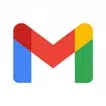
gmail邮箱是一款直观、高效、实用的电子邮件应用。免费提供15GB存储空间,可以永久保留重要的邮件、文件和图片,使用搜索快速、轻松地查找任何需要的内容,有需要的小伙伴快来保存下载体验吧!

Copyright 2014-2025 https://www.php.cn/ All Rights Reserved | php.cn | 湘ICP备2023035733号